windows7怎么设置共享打印机?(多台电脑怎么共享一个打印机)
牛奶营养成分比较丰富,宝宝喝牛奶更为有益于宝宝的快乐成长,许多爸比妈咪早已把牛奶作为了宝宝最好是的宝宝辅食。下面餐饮美食网给大家了解一下关于windows7怎么设置共享打印机的内容。
电脑是现在很多人都在使用的,几乎包含了很多的行业,办公室有电脑就需要打印机打印文件,
多台电脑怎么共享一个打印机?
一。将打印机连在其中一台电脑上,假定为A.装好驱动,打印测试页一切正常后进行下一步操作。
二。将这几台电脑都加入到一个工作组。方法是右键点我的电脑(XP系统)或计算机(WIN7系统)或此电脑(WIN8/WIN10),点属性,更改设置
然后将这几台电脑统一更改为一个工作组名。至此所有的电脑都会在一个组里,就像进了一个群一样。这时我们发现只能看到别的电脑名,却无法进入到别的电脑里看文件,如同我们在群里想要和某人联系就得加他好友一个道理。想进行下一步,还得继续下一步。
三。将所有的电脑都设置个来宾用户,并设置管理员密码。
打开控制面板找到用户账户项,添加一个来宾用户Guest(XP,WIN7添加方式略有不同)为方便记忆,可以将管理员密码都设成一样的。
windows7怎么设置共享打印机?
首先第一步:我们先点击开始菜单-设备和打印机找到要共享的打印机然后右键单击选择属性、选择打印机属性切换到共享界面,勾选共享这台打印机选项”点击确定。
第二步:在桌面右键单击网络”选择属性、在网络和共享中心界面上点击更改高级共享设置”勾选启用文件和打印机共享”然后在勾选关闭密码保护共享”最后保存修改。
第三步:回到桌面右键单击计算机”选择管理、在计算机管理界面选择本地用户和组”依次点开双击用户”找到Guest勾选掉帐户己禁用,点击确定、具体操作
第四步:把局域网内所有的计算机都设置在一个工作组、首先右键单击”计算机选属性、在”计算机名称域和工作组设置区域点击”更改设置然后在点击更改、确定把局域网所有计算机都设置在一个工作组
第五步:把局域网内所有计算机都设置成全部可见、首先右键单击”网络选择属性点击”高级共享设置在网络发现区域选择”启用网络发现点击保存修改。
上面就是餐饮美食网小编今天给大家介绍的关于(多台电脑怎么共享一个打印机)的全部内容,希望可以帮助到你,如果对于打印机的问题还想了解更多的话,欢迎收藏、转发、分享。

 2
2 
 2
2 
 2
2 
 2
2 
 2
2 
 2
2 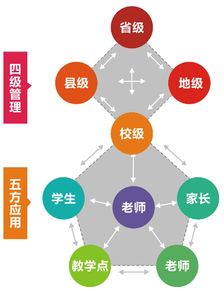
 2
2 
 2
2 
 2
2 
 2
2